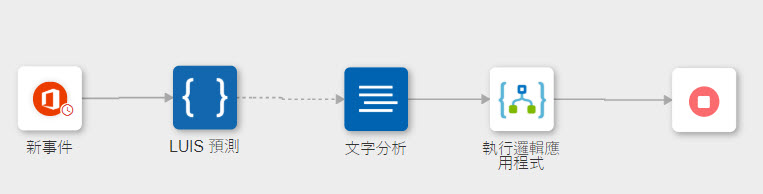範例:使用 Azure 動作來配置自動客戶回應
請考慮下列情境:
貨運公司想要偵測有關包裝損毀的客訴,然後自動執行下列動作來進行回應:
新增及配置 Office 365 觸發器以取得新客戶電子郵件
若要在工作流程中使用Office 365 觸發器,請為 Office 365 觸發器建立新事件。欲建立新事件,請執行下列操作:
1. 將指標置於開始圖示  上,然後按一下
上,然後按一下  ,或連按兩下
,或連按兩下  。隨即顯示觸發器清單。
。隨即顯示觸發器清單。
2. 選取 Office 365 觸發器,然後建立新事件。Office 365 觸發器組態視窗即會開啟。
• 如果已經建立觸發器,請選取現有觸發器,然後按一下「儲存」。 • 欲建立新的觸發器,請按一下「為 Office 365 建立新事件」,然後繼續執行後續步驟。 |

3. 視需要編輯「觸發器標籤」。
如果您之前已新增 Office 365 授權,請從清單中選取授權。 |
5. 在「選取觸發器」清單中,選取「新電子郵件」。
6. 在「資料夾 ID」欄位中,選取 「收件匣」。
7. 按一下「儲存」。
使用「LUIS 預測」來確認電子郵件是否是包裝損壞客訴的相關電子郵件。
完成下列步驟,可在工作流程中使用「LUIS 預測」動作:
1. 將 Azure 連接器下的「LUIS 預測」動作拖曳至畫布,將指標置於動作上,然後按一下  或連按兩下該動作。
或連按兩下該動作。
「LUIS 預測」視窗即會開啟。
2. 視需要編輯「標籤」。依預設,標籤名稱與動作名稱相同。
如果您之前已新增 Azure 授權,請從清單中選取授權。
4. 在「LUIS 應用程式 ID」清單中,選取「指定」。
5. 在「應用程式 ID」欄位中,輸入 LUIS 應用程式的應用程式 ID。
6. 在「資源群組」清單中,選取您的 Azure 訂閱下所定義的適當資源群組。
7. 在「LUIS 帳戶」清單中,選取在資源群組中定義的 LUIS 帳戶。
8. 在「查詢」欄位中,對應來自上一個動作的「主旨」,如下圖所示:
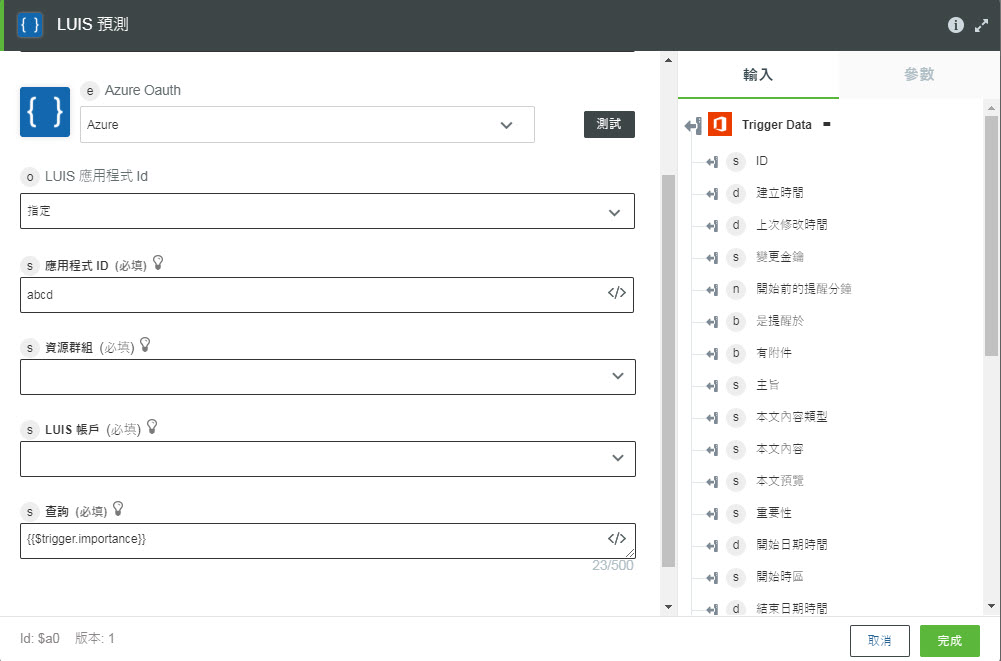
9. 按一下「完成」。
使用文字分析偵測電子郵件的情感
完成下列步驟,可在工作流程中使用「文字分析」動作:
1. 將 Azure 連接器下的「文字分析」動作拖曳至畫布,將指標置於動作上,然後按一下  或連按兩下該動作。
或連按兩下該動作。
「文字分析」視窗即會開啟。
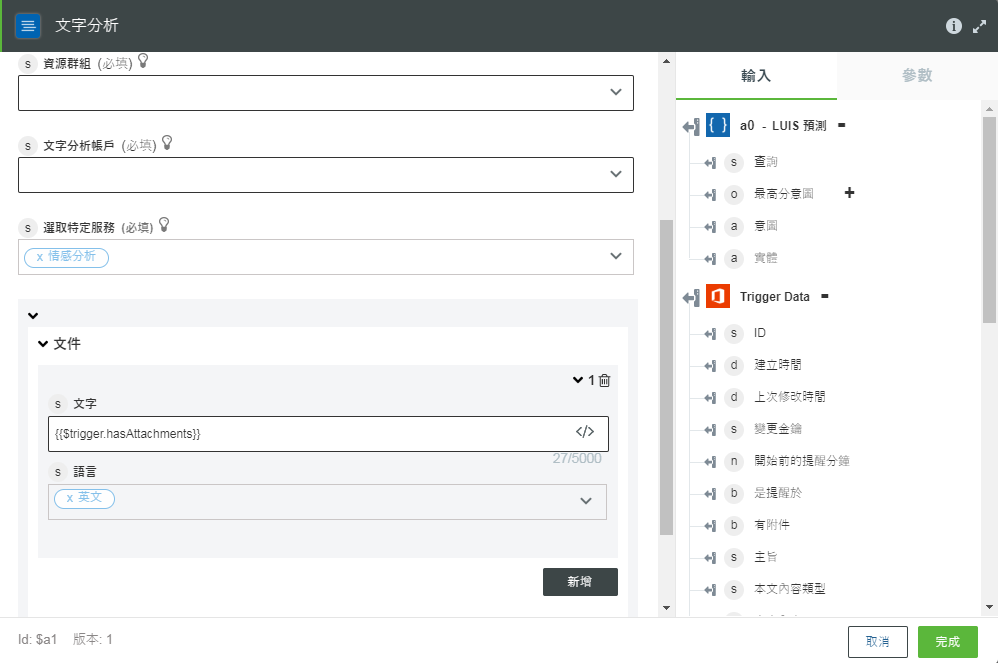
2. 視需要編輯「標籤」。依預設,標籤名稱與動作名稱相同。
如果您之前已新增 Azure 授權,請從清單中選取授權。 |
4. 選取在訂閱中定義的「資源群組」。
5. 從清單中選取「文字分析帳戶」。
6. 在「選取特定服務」清單中,選取「情感分析」。
7. 在「文件」部份,按一下「新增」,輸入下列詳細資訊:
◦ 「文字」- 對應來自 Office 365 觸發器輸出結構描述的「本文內容文字」,如上圖所示。
◦ 「語言」- 選取適當的語言。
8. 按一下「完成」。
新增條件
ThingWorx Flow 可讓您在工作流程的兩個動作之間設定條件。您可以使用此功能,在兩個動作之間定義一或多個自訂條件。只有符合條件時,工作流程才會繼續下一個動作。
1. 欲在兩個動作之間定義條件,請按一下連接兩個動作的行,然後按一下  。
。
「條件」視窗即會開啟。
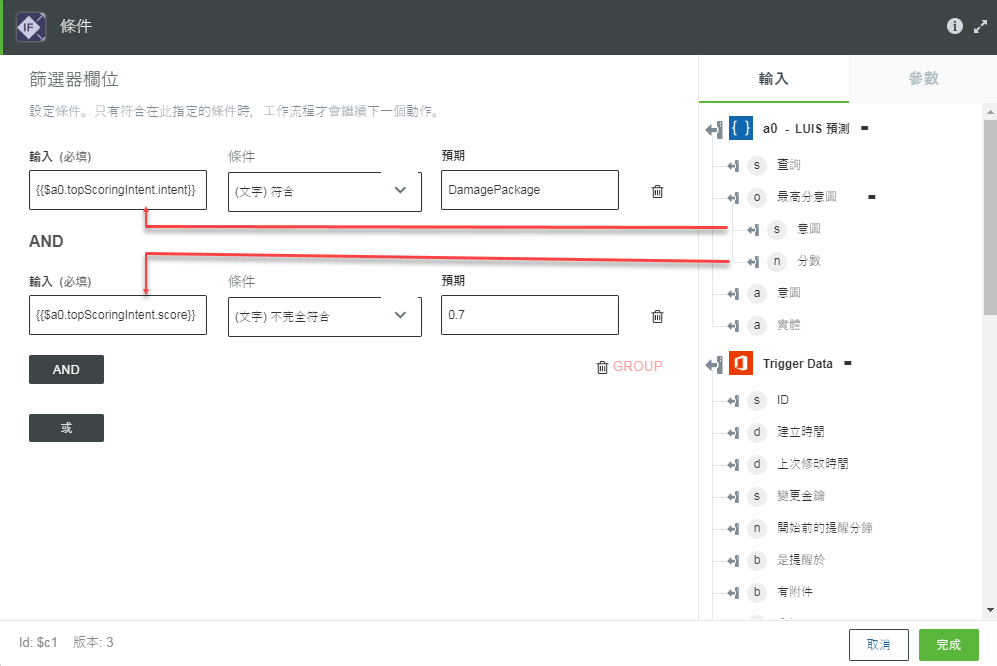
2. 按一下「+ 條件」,然後輸入下列詳細資訊:
a. 對應來自之前動作輸出的「輸入」。
b. 選取您要對指定輸入資料套用的「條件」運算子。
c. 指定您要根據指定輸入檢查的「預期」輸出值。
3. 按一下 AND,指定相互關聯的條件數。當使用 AND 運算子指定的所有條件都傳回 true 時,工作流程才會繼續執行。
如果有任何條件傳回 false,流程都會會立即停止執行。
4. 按一下「完成」。
使用「執行邏輯應用程式」執行各種動作,以回應客訴
完成下列步驟,可在工作流程中使用「執行邏輯應用程式」動作:
1. 將 Azure 連接器下的「執行邏輯應用程式」動作拖曳至畫布,將指標置於動作上,然後按一下  或連按兩下該動作。
或連按兩下該動作。
「執行邏輯應用程式」動作視窗即會開啟。
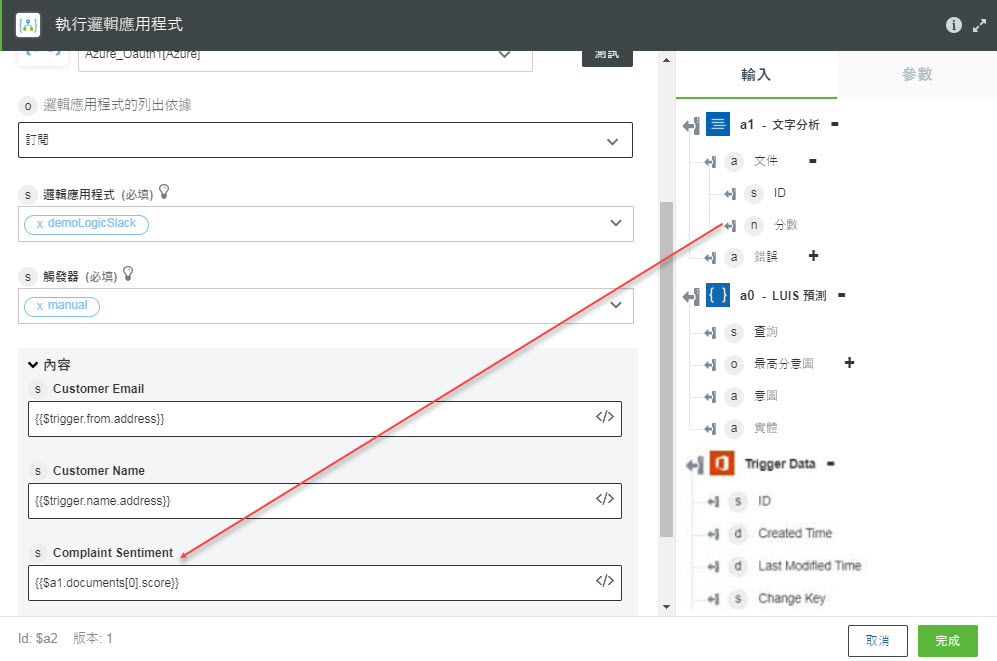
2. 視需要編輯「標籤」。依預設,標籤名稱與動作名稱相同。
如果您之前已新增 Azure 授權,請從清單中選取授權。 |
4. 在「邏輯應用程式的列出依據」清單中,選取「訂閲」。
5. 選取在您的訂閱中定義的相應「邏輯應用程式」,以及邏輯應用程式中存在的「觸發器」。
6. 按一下「顯示其他欄位」。
7. 在「內容」欄位中,將輸出對應至下列欄位:
◦ 「客戶電子郵件」- 觸發器資料的「寄件者電子郵件」
◦ 「客戶名稱」- 觸發器資料的「寄件者名稱」
◦ 「客訴情感」-「文字分析」動作的「分數」
8. 按一下「完成」。